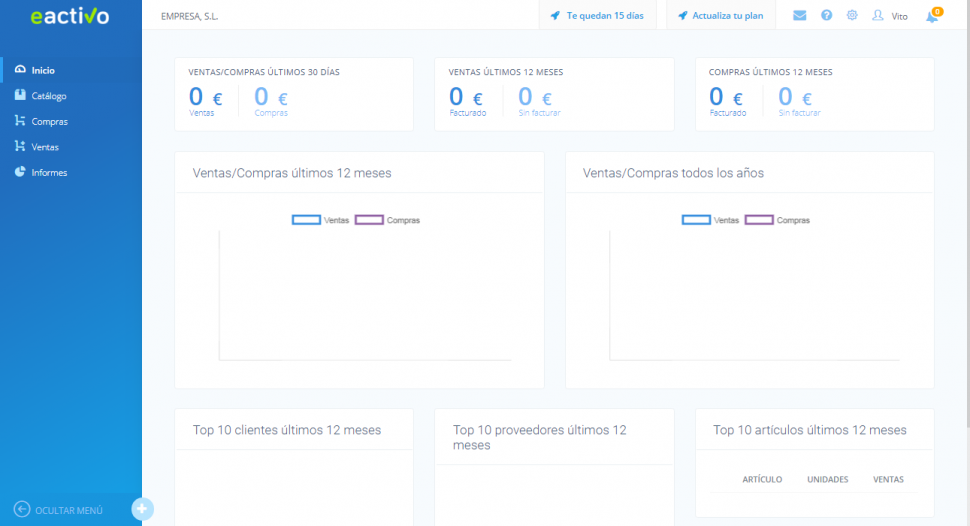En primer lugar localiza y pulsa sobre el botón «pruébalo gratis» (este se encuentra en la parte superior o inferior del sitio web de eactivo.
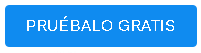
Esto te permitirá acceder a una pantalla de registro dónde solamente debes indicar tu correo electrónico para iniciar tus 15 de días de prueba gratuita del programa eactivo. Ya estas solo a un paso de descubrir, posiblemente, el más rápido y fácil de usar, programa de facturación en la nube (Cloud Computing).
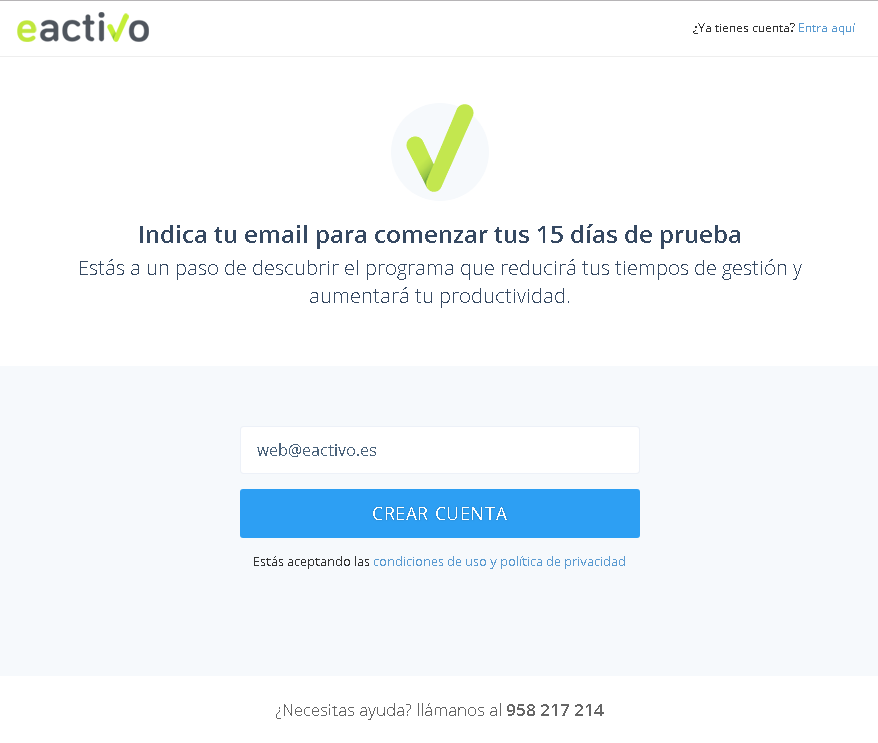
A los pocos minutos deberás recibir un correo electrónico en la cuenta indicada con el fin de comprobar que eres una persona (que no eres un robot) y te invitará a pulsar sobre un enlace único (botón en el centro del correo, «confirmar email«), con el fin de completar el proceso de registro y alta en el periodo de prueba de eactivo.
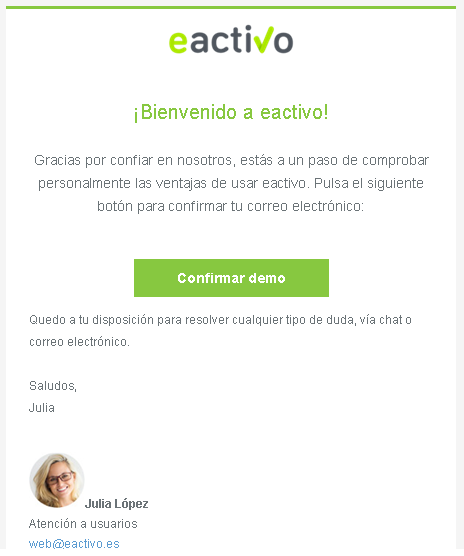
Una vez pulsado el botón de «confirma tu email«, este te dará acceso a una página en la cual deberás elegir e indicar una contraseña de acceso, así como indicar tu nombre y un teléfono de contacto. Una vez introducido estos datos, pulsa el botón verde «FINALIZAR»-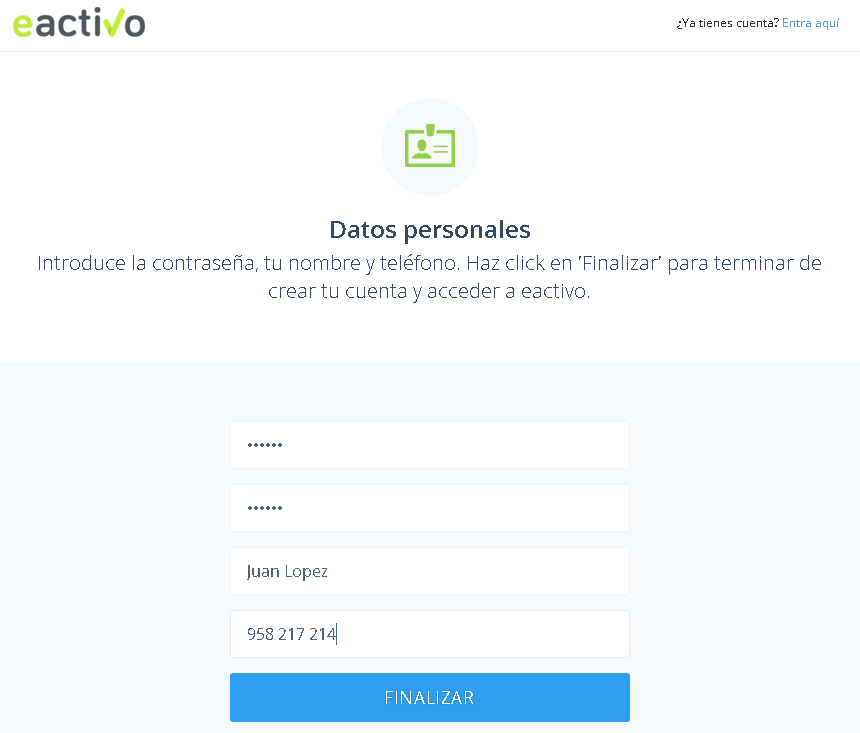
Tras esto, en las siguientes pantallas ya empezaras a configurar tu aplicativo en función de tu tipo de negocio o empresa (Actividad). En primer lugar deberás indicar si eres un persona física en el régimen especial de autónomos o si tienes una sociedad mercantil. Esto incidirá en los aspectos fiscales gestionados por el aplicativo. De todos modos los puedes cambiar en cualquier momento. 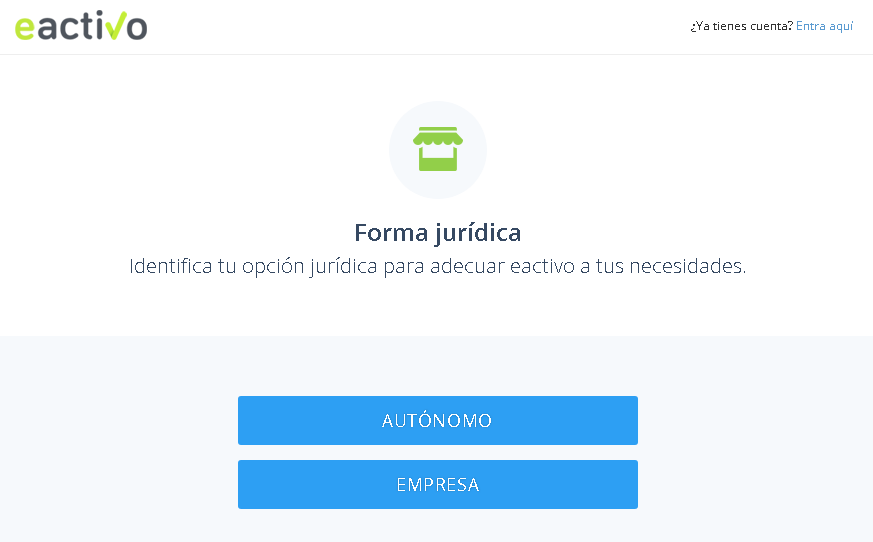
En el siguiente paso empezar a personalizar tu aplicación, subiendo tu logotipo, importante que uses un fichero de imagen en formado JPG, para ello pulsa sobre el área denominada «Sube tu logo» o arrastra el fichero de imagen hasta esa área. También deberás indicar la razón social de tu empresa o la marca de tu negocio. 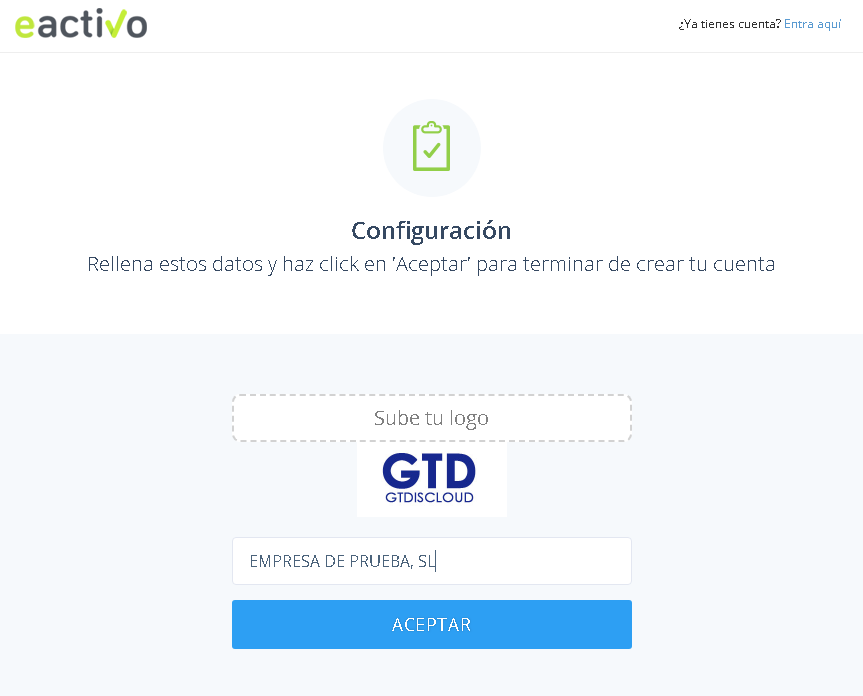
Y por último, un paso importante, deberás indicar si precisas tener un control de almacén e inventario y si necesitas un TPV (Terminal Punto de Venta) esta última opción esta pensada para lo comercios o negocios que tienen un punto de venta al cliente final. También puedes cargar unos datos iniciales de DEMO para facilitar tu prueba y valoración de eactivo. Al finalizar la prueba podrás borrar estos datos.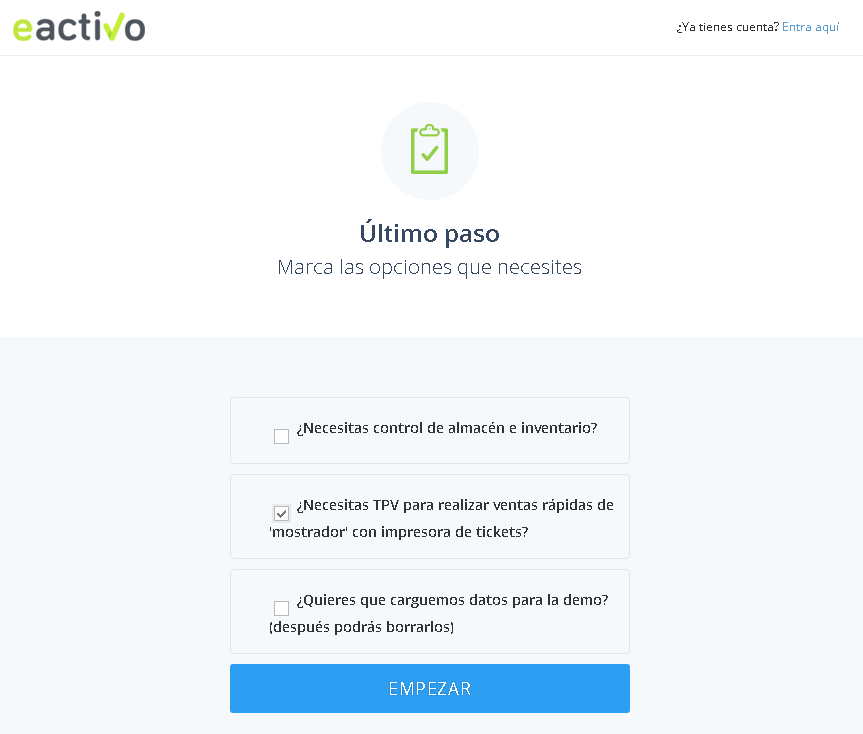
En el caso de que hayas seleccionado la como actividad el régimen especial de autónomos, la pantalla final que aparecerá será diferente, ya que deberás indicar si eres un profesional independiente, que solo factura sus servicios o por lo contrario, si eres un autónomo que vende productos y servicios. La gran diferencia reside en que los servicios tienen un tratamiento distinto a producto en cuanto a facturación y control de almacén y existencias. Pero también en cuando a la filosofía de negocio y que en lugar de tener proveedores, tendrás acreedores. Queremos hacerte la vida más fácil, motivo por el cual hacemos tantas preguntas antes de empezar a trabajar con eactivo. 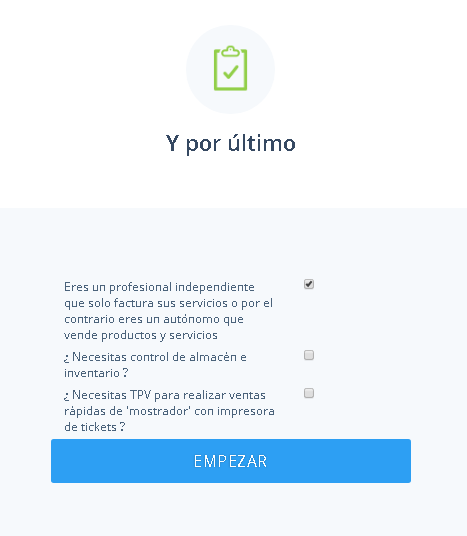
Cumplimentando todos estos paso ya accederás a tu pantalla inicial de eactivo con el cuadro de mandos integrado.